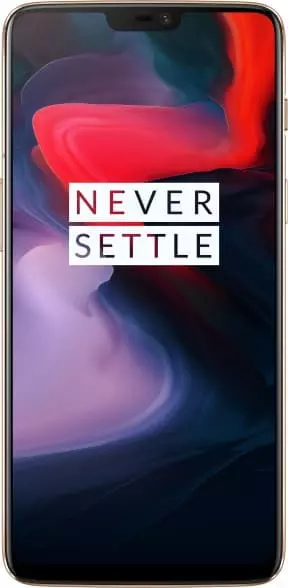Как найти и включить диктофон на OnePlus 6
По умолчанию в операционной системе большинства смартфонов встроен ряд полезных приложений — «Контакты», «Сообщения», «Часы» и прочее ПО, среди которого есть и «Диктофон». Найти диктофон на OnePlus 6 можно несколькими способами — через главное меню, настройки и через Google Play (или любое другое ПО для установки приложений). Включить диктофон на OnePlus 6 тоже несложно — ведь это приложение крайне простое и содержит всего несколько кнопок.
Ищем «Диктофон» через главное меню
На новых смартфонах есть настройка главного экрана, позволяющая:
- Вынести все приложения на несколько страниц.
- Создать главное меню, в котором будут спрятаны все приложения, кроме выбранных пользователем и основных.
Глобальной разницы в алгоритм поиска это не вносит, просто во втором случае необходимо сделать один свайп вверх и открыть главное меню.
Алгоритм поиска:
- Открываем главное меню свайпом.

- В «Поиск локальных приложений» пишем диктофон (либо сразу находим значок с соответствующей подписью).
- Нажимаем на иконку приложения.

Поиск «Диктофона» через настройки
- Заходим в настройки.

- Переходим в пункт «Приложения».

- Находим «Диктофон».

- Нажимаем на «Открыть».

Как пользоваться диктофоном
Вся центральная область нужна для отображения ваших записей и быстрого взаимодействия (включить, удалить, изменить название и так далее) с ними. 
Нажатие на огромную кнопку (с красной точкой в центре) внизу приведет к старту записи. 
После старта записи красная точка изменится на две палочки (знак паузы). 
Повторное нажатие на кнопку приведет к приостановке записи (цифры, показывающие время записи, потускнеют). 
Чтобы полностью выключить и сохранить запись необходимо нажать на небольшой квадрат справа. 
После остановки записи вас вернет в главное меню «Диктофона», а записанный аудиофайл появится в центральной области. 
Что делать, если не устраивает стандартный диктофон?
Всегда можно установить ПО с подобным функционалом из официального магазина Андроид Google Play (или любого другого ПО для установки приложений).
Для этого:
- Открываем Google Play.

- В поле поиска вводим «Диктофон» и выбираем любое понравившееся приложение с высокими оценками (минимум от 4,5).
- Нажимаем на «Установить».

- Нажимаем «Открыть».

Если все вышеперечисленные советы не помогли, то читайте также:
Как прошить OnePlus 6
Как получить root-права для OnePlus 6
Как сделать сброс до заводских настроек (hard reset) для OnePlus 6
Как разблокировать OnePlus 6
Как перезагрузить OnePlus 6
Что делать, если OnePlus 6 не включается
Что делать, если OnePlus 6 не заряжается
Что делать, если компьютер не видит OnePlus 6 через USB
Как сделать скриншот на OnePlus 6
Как сделать сброс FRP на OnePlus 6
Как обновить OnePlus 6
Как записать разговор на OnePlus 6
Как подключить OnePlus 6 к телевизору
Как почистить кэш на OnePlus 6
Как сделать резервную копию OnePlus 6
Как отключить рекламу на OnePlus 6
Как очистить память на OnePlus 6
Как увеличить шрифт на OnePlus 6
Как раздать интернет с телефона OnePlus 6
Как перенести данные на OnePlus 6
Как разблокировать загрузчик на OnePlus 6
Как восстановить фото на OnePlus 6
Как сделать запись экрана на OnePlus 6
Где находится черный список в телефоне OnePlus 6
Как настроить отпечаток пальца на OnePlus 6
Как заблокировать номер на OnePlus 6
Как включить автоповорот экрана на OnePlus 6
Как поставить будильник на OnePlus 6
Как изменить мелодию звонка на OnePlus 6
Как включить процент заряда батареи на OnePlus 6
Как отключить уведомления на OnePlus 6
Как отключить Гугл ассистент на OnePlus 6
Как отключить блокировку экрана на OnePlus 6
Как удалить приложение на OnePlus 6
Как восстановить контакты на OnePlus 6
Где находится корзина в OnePlus 6
Как установить WhatsApp на OnePlus 6
Как установить фото на контакт в OnePlus 6
Как сканировать QR-код на OnePlus 6
Как подключить OnePlus 6 к компьютеру
Как установить SD-карту на OnePlus 6
Как обновить Плей Маркет на OnePlus 6
Как установить Google Camera на OnePlus 6
Как включить отладку по USB на OnePlus 6
Как выключить OnePlus 6
Как правильно заряжать OnePlus 6
Как настроить камеру на OnePlus 6
Как найти потерянный OnePlus 6
Как поставить пароль на OnePlus 6
Как включить 5G на OnePlus 6
Как включить VPN на OnePlus 6
Как установить приложение на OnePlus 6
Как вставить СИМ-карту в OnePlus 6
Как включить и настроить NFC на OnePlus 6
Как установить время на OnePlus 6
Как подключить наушники к OnePlus 6
Как очистить историю браузера на OnePlus 6
Как разобрать OnePlus 6
Как скрыть приложение на OnePlus 6
Как скачать видео c YouTube на OnePlus 6
Как разблокировать контакт на OnePlus 6
Как включить вспышку (фонарик) на OnePlus 6
Как разделить экран на OnePlus 6 на 2 части
Как выключить звук камеры на OnePlus 6
Как обрезать видео на OnePlus 6
Как проверить сколько оперативной памяти в OnePlus 6
Как обойти Гугл-аккаунт на OnePlus 6
Как исправить черный экран на OnePlus 6
Как изменить язык на OnePlus 6
Как открыть инженерное меню на OnePlus 6
Как войти в рекавери на OnePlus 6
Как совершать видеозвонки на OnePlus 6
Почему OnePlus 6 не видит сим-карту
Как перенести контакты на OnePlus 6
Как включить и выключить режим «Не беспокоить» на OnePlus 6
Как включить и выключить автоответчик на OnePlus 6
Как настроить распознавание лиц на OnePlus 6
Как настроить голосовую почту на OnePlus 6
Как прослушать голосовую почту на OnePlus 6
Как узнать IMEI-код в OnePlus 6
Как включить быструю зарядку на OnePlus 6
Как заменить батарею на OnePlus 6
Как обновить приложение на OnePlus 6
Почему OnePlus 6 быстро разряжается
Как поставить пароль на приложение в OnePlus 6
Как отформатировать OnePlus 6
Как установить TWRP на OnePlus 6
Как настроить перенаправление вызовов на OnePlus 6
Как очистить корзину в OnePlus 6
Где найти буфер обмена в OnePlus 6
Как найти и включить диктофон на других телефонах Андроид